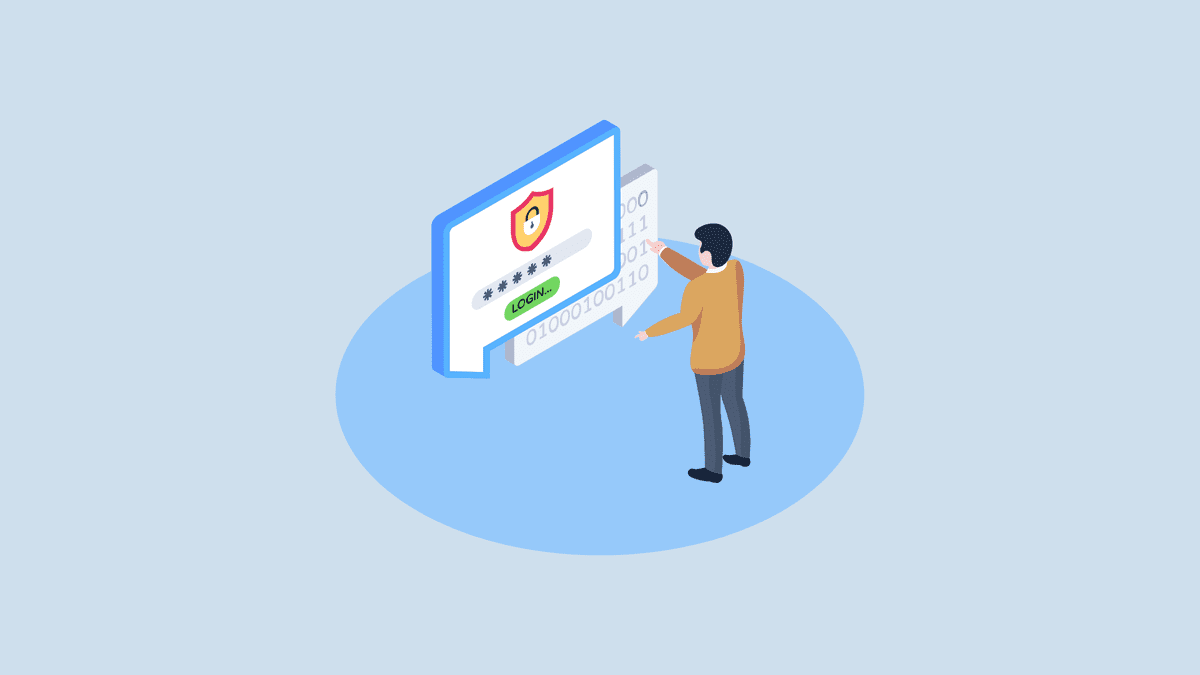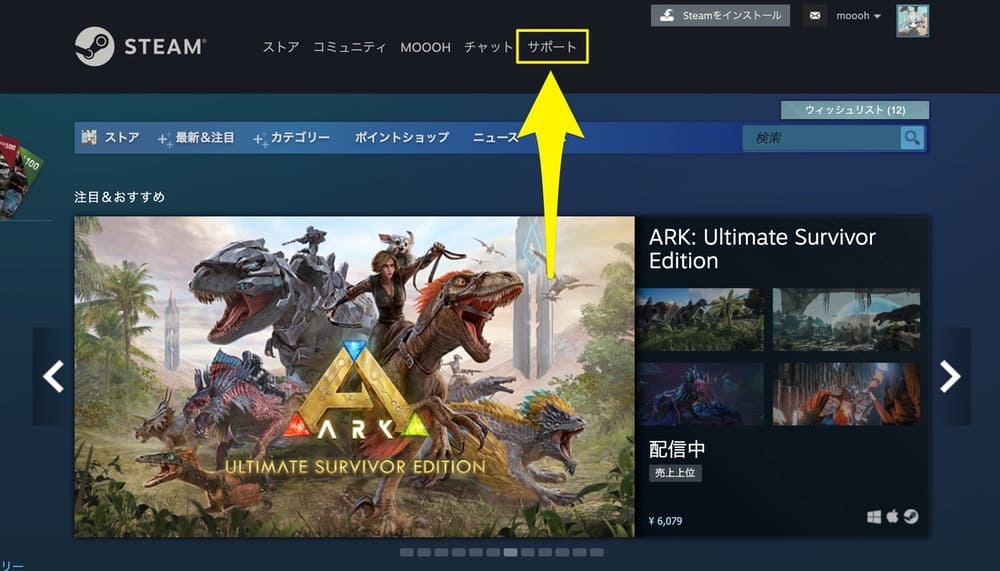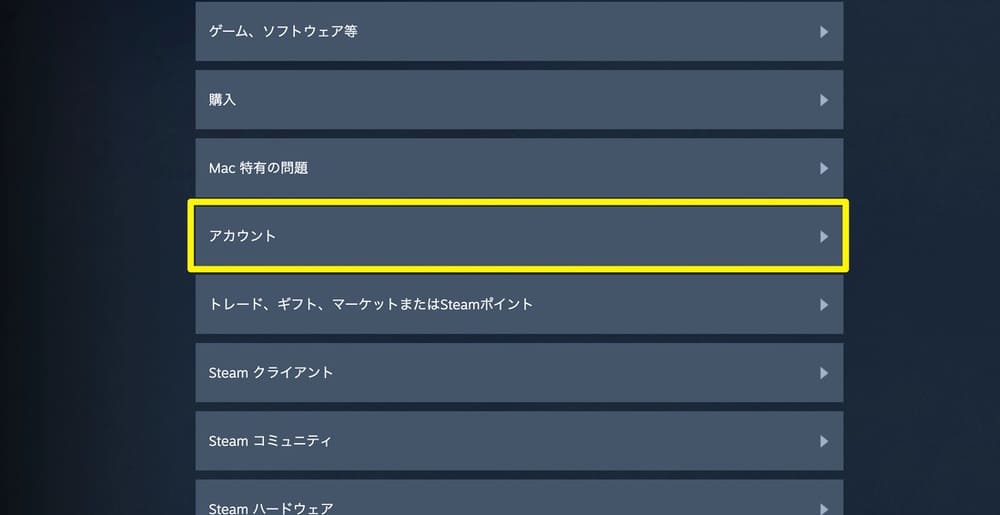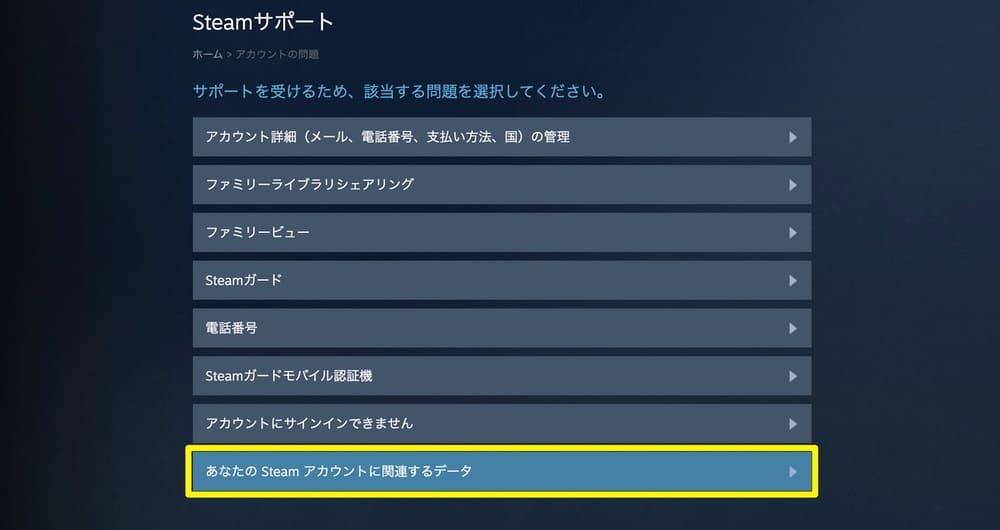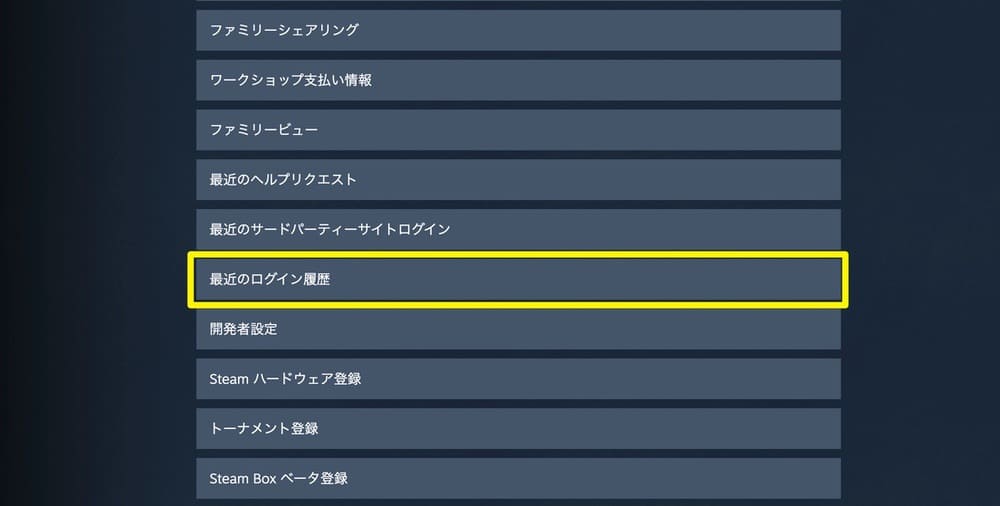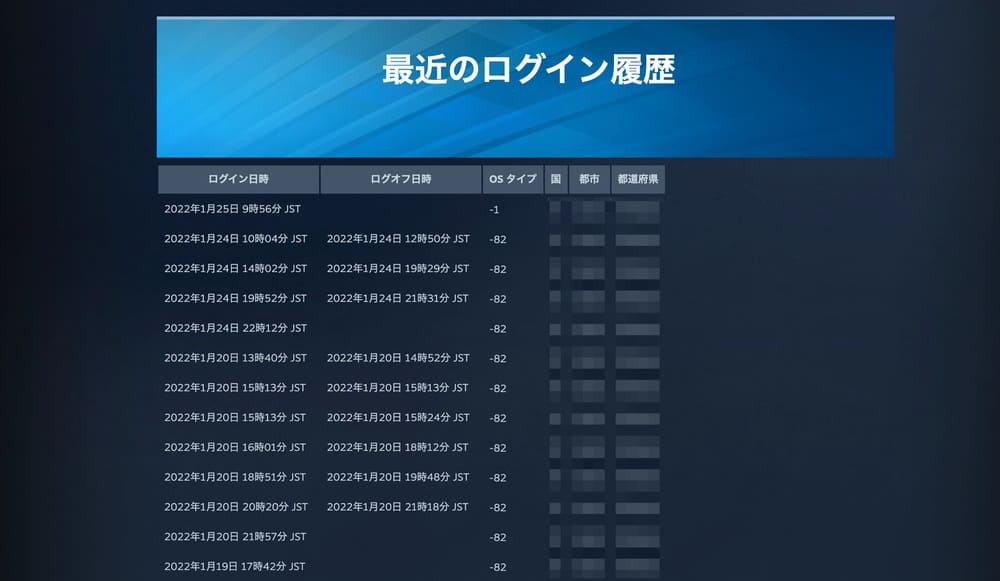Steamを利用していて心配なのがアカウントの乗っ取り被害。Steamアカウントにはお支払情報や住所といった個人情報も多く詰まっており、流出や不正利用に繋がる危険性があります。
Steamに限らずアカウントの乗っ取り被害が増えている昨今。セキュリティ対策のために、ログイン履歴の定期的な確認を行っておくと安心して利用できるようになるでしょう。
そこでこの記事では、Steamでのログイン履歴の確認方法について解説していきます。手順も簡単なので、ぜひすぐに確認してみてくださいね。
この記事の目次
ログイン履歴の確認方法
ログイン履歴の確認は、SteamのWEBサイトから行うのが分かりやすくて簡単です。Steam 公式サイト
①[サポート]メニューを選択
Steamの公式サイトへアクセスしたら、画面上部にあるメニューから[サポート]をクリックします。
②[アカウント]の項目を選択
Steamサポートの画面へ進むので、中から[アカウント]の項目をクリックします。
③[あなたのSteamアカウントに関するデータ]を選択
メニューの一番下にある[あなたのSteamアカウントに関するデータ]をクリックします。
④[最近のログイン履歴]を選択
アカウント関連のデータが一覧で表示されるので、「アカウント」の項目をスクロールし[最近のログイン履歴]をクリックします。これでログイン履歴のページへアクセスできます。
定期的にチェックしたいという方は、このページをブックマークしておくと以降はワンクリックで確認できるようになりますよ。
ログイン履歴画面の見方
ログイン履歴画面では、以下の情報を確認することができます。
- ログイン日時 →Steamにログインした日時です。
- ログオフ日時 →Steamからログアウトした日時です。
- OSタイプ →ログインした際のデバイスのOS(Windows、MAC)です。
- 国 →ログインした国です。
- 都市 →ログインした都市名です。
- 都道府県 →ログインした都道府県名です。
日時に関してはログイン後すぐに記入されるのでリアルタイムで履歴が残されています。
不正アクセスを防ぐために
不正アクセス防止のためにチェックしたいのは、「国」「都市」「都道府県」の3項目です。
外出先からSteamへログインしていない限りは、必ず同一の内容が表示されているはずです。
身に覚えのない場所からのアクセスがあった場合は、不正アクセスが行われている可能性アリ。
この場合はすぐにパスワードの変更を行っておきましょう。パスワードの変更方法については以下の記事を参考にしてみてください。
まとめ
Steamのログイン履歴はサポートメニューから確認することができます。最近ではアカウントの乗っ取り被害も増えているので、セキュリティ管理のために定期的に確認しておくと良いでしょう。